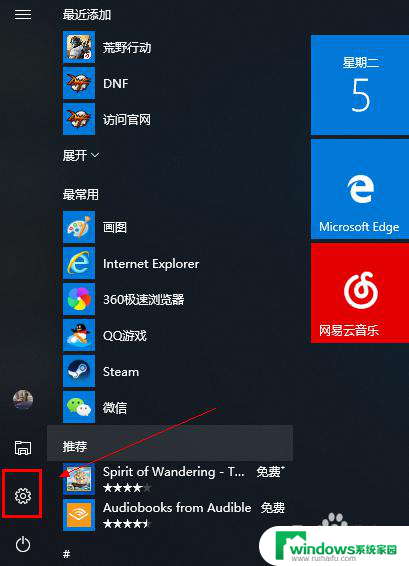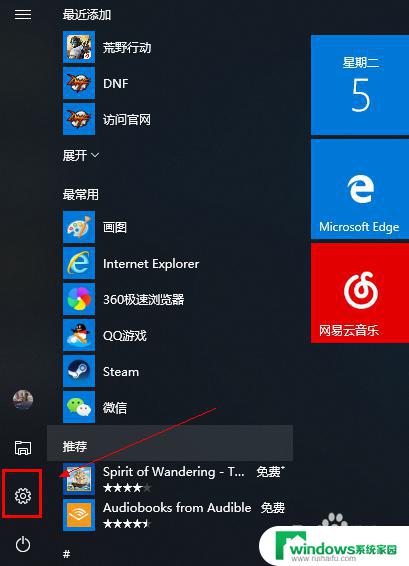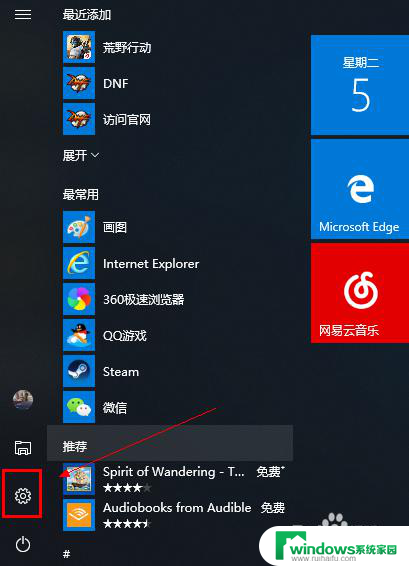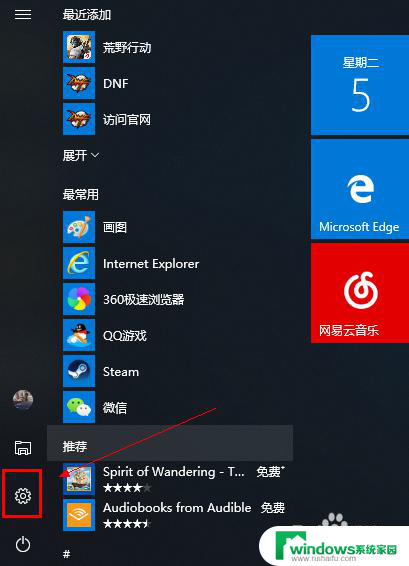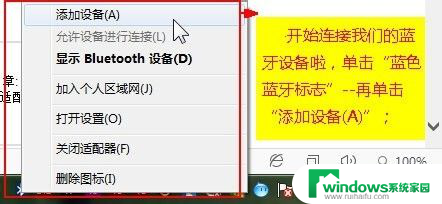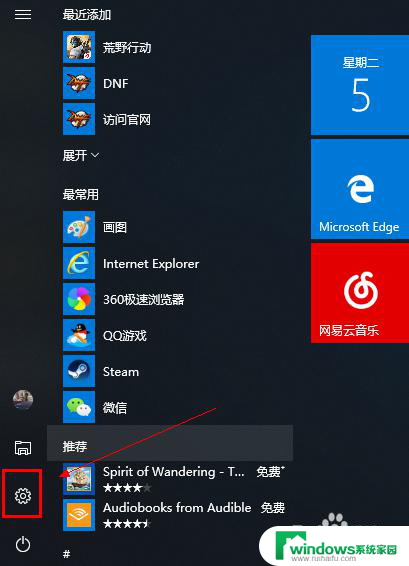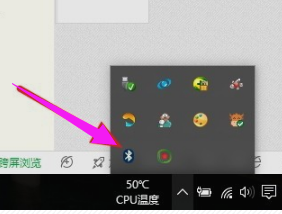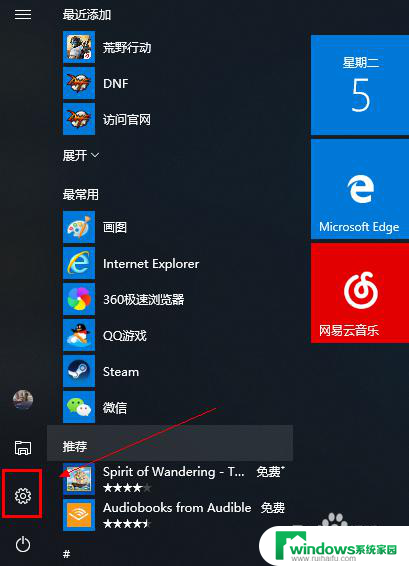怎么用笔记本连接蓝牙音响 笔记本连接蓝牙音箱步骤
更新时间:2024-08-20 11:45:07作者:yang
在如今智能科技飞速发展的时代,笔记本电脑已经成为我们生活中不可或缺的工具之一,而如何将笔记本电脑连接到蓝牙音响则成为了许多人关注的话题。在连接蓝牙音箱之前,首先要确保笔记本电脑和蓝牙音响都已经开启蓝牙功能。接下来通过简单的操作步骤,就能轻松实现笔记本电脑与蓝牙音响的连接,让音乐更加便捷地伴随我们的生活。
具体方法:
1.鼠标左键点击窗口键,选择设置按钮,如下图所示
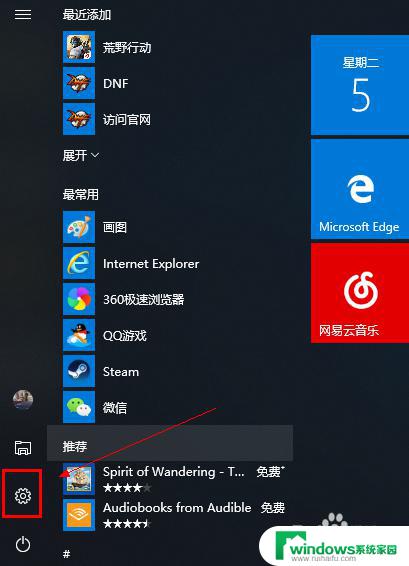
2.进入设置界面选择设备选项进入,如下图所示
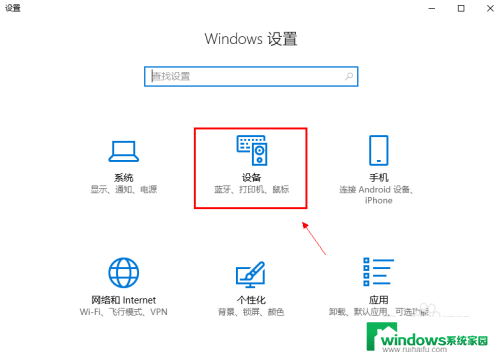
3.在设备界面首先将蓝牙开关打开,如下图所示
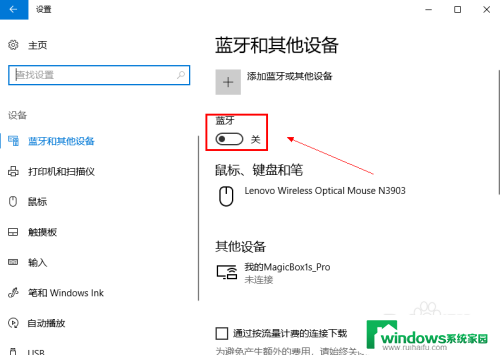
4.然后点击i上方的添加蓝牙或其他设备,如下图所示
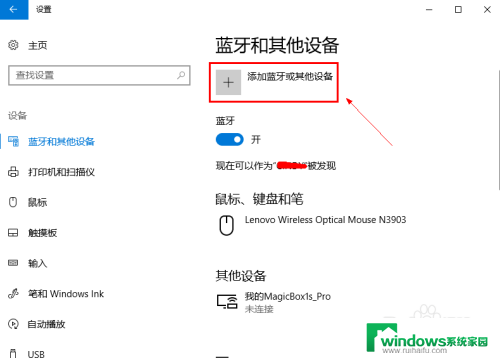
5.在添加设备界面点击蓝牙这个选项,如下图所示
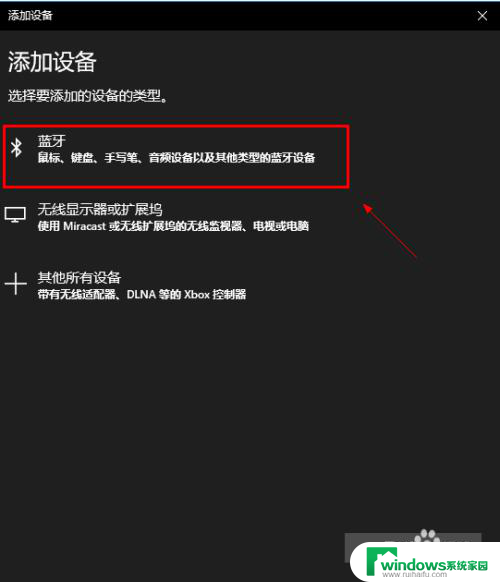
6.系统开始扫描周围的蓝牙设备,此时开启你的蓝牙音箱。保持配对状态,(意一定要将蓝牙音箱与其它连接的设备如手机等断开,保持音箱独立),如下图所示
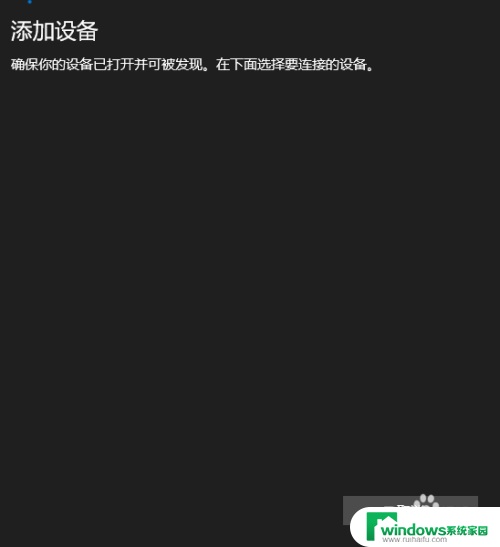
7.系统扫描到你的蓝牙音箱,点击你的蓝牙音箱,开始自动连接,如下图所示
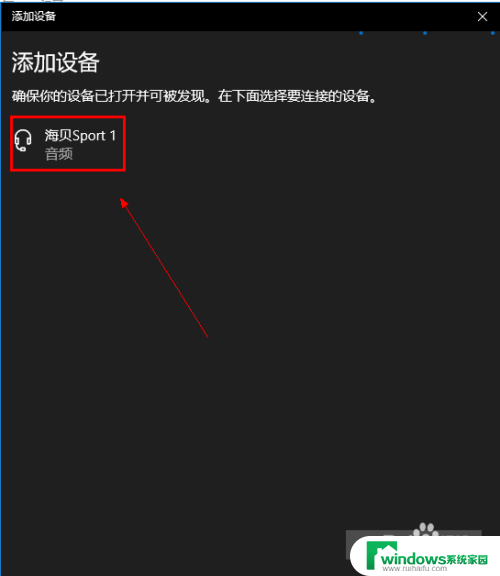
8.经过第一次的配对,连接成功,如下图所示
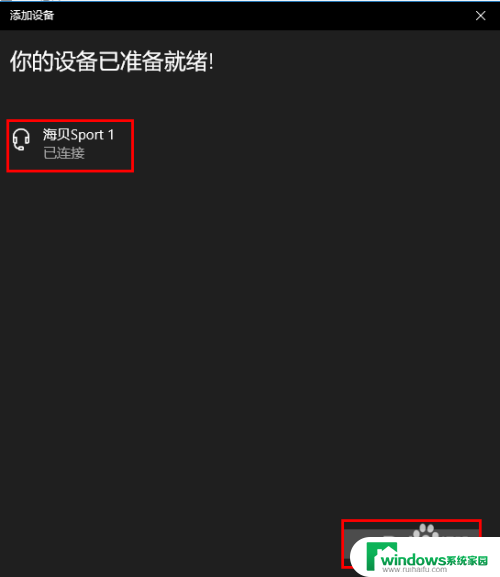
以上是如何使用笔记本电脑连接蓝牙音响的全部内容,如果您需要,您可以按照这些步骤进行操作,希望对您有所帮助。